Hoe iPhone-locatiegegevens te exporteren en te bekijken
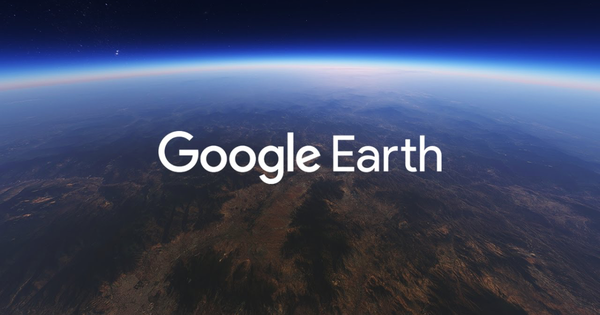
IPhone-locatiegegevens bekijken met Google Earth
Als u nieuwsgierig bent om precies te zien welke trackinginformatie uw iPhone bevat, kunt u onze eenvoudige gids hieronder volgen om de locatiegegevens van uw iPhone te extraheren en op een kaart te plotten met Google Earth.
Toegang tot locatiegegevens van uw iPhone
Nadat Google Earth is geïnstalleerd, downloadt en voert u iPhone Backup Extractor uit . Kies uw back-up en wacht even, terwijl de software het back-upbestand analyseert.
Op dat moment kunt u zien of er locatiegegevens beschikbaar zijn om uit dat back-upbestand te extraheren. Klik in dat geval op de koppeling "Uitpakken" naast het label "Locatiegegevens" en kies een map om de resulterende locatiegegevens in op te slaan. We raden aan om het bureaublad te gebruiken, omdat dit het gemakkelijker maakt om het resulterende KML-bestand te vinden.
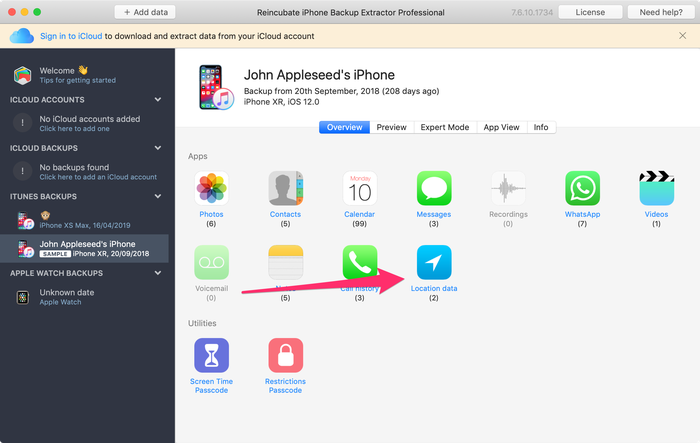
Uw iPhone-locatiegegevens bekijken op Google Earth
Nadat u de locatiegegevens hebt geëxtraheerd, gaat u naar uw bureaublad (of waar u de gegevens ook hebt opgeslagen) en dubbelklikt u op het bestand Locations.KML . Hiermee wordt Google Earth geopend en wordt uw iPhone-locatiegegevens geïmporteerd.
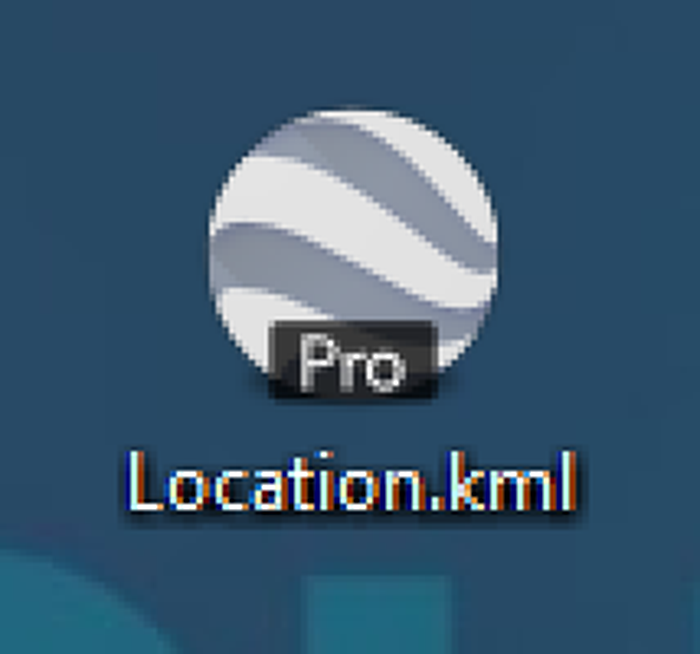
Eenmaal in Google Earth ziet u de iPhone-locatie-informatie als een reeks gele pinnen. Beweeg over de kaart en zoom zo nodig in om de gewenste locatie te vinden. Klik op een speld om de datum en tijd te zien waarop de iPhone die locatie heeft opgeslagen. Houd er rekening mee dat de iPhone de locatiegegevens slechts één of twee keer per dag bijwerkt, dus datums en tijden zijn slechts bij benadering.

Dat is alles wat er is. We hopen dat je deze zelfstudie nuttig vond en dat je niet al te gealarmeerd bent door wat je vindt als je begint met het analyseren van je locatiegegevens ...?
door Simon Powell
Is it possible to import this data into Google Map's Timeline feature?
antwoord door: Reincubate Support
Hi Simon. Google Maps' Timeline doesn't let users add extra data to it (other than that generated by Google's services) but you can import
KMLfiles to Google Earth.door Michael
Hi Andy,
Do you know how far back the locations are saved ?, would it be what you can see in location services or more.
Thanks
Michael
antwoord door: Reincubate Support
Hi Michael, thanks for commenting. This is something that Apple have tweaked a lot over the different iOS versions. The original
consolidated.dbmechanism never seemed to be purged of old data.